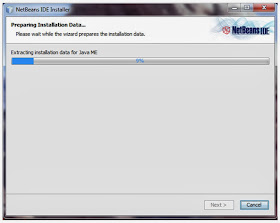PROSES DAN MANAJEMEN PROSES
Proses adalah Program yang sedang dieksekusi. Setiap kali menjalankan suatu program, sistem UNIX akan melakukan suatu fork, yaitu melakukan beberapa urutan operasi untuk membuat suatu proses konteks dan kemudian mengeksekusi program tersebut dalam konteks yang sudah dibuat.
Dalam Manajemen proses beberapa hal penting yang harus dikuasai, yaitu :
1. Mengetahui proses yang terjadi Linux
2. Dapat melakukan proses controlling terhadap proses di Linux
3. Menghentikan proses yang tidak dibutuhkan dan mengurangi performa Linux
1. Mengetahui proses yang terjadi Linux
2. Dapat melakukan proses controlling terhadap proses di Linux
3. Menghentikan proses yang tidak dibutuhkan dan mengurangi performa Linux
Tipe-tipe proses dalam Linux, dibagi ke dalam 3 bagian, yaitu :
- Interactive : Proses yang diprakarsai oleh sebuah shell dan berjalan dalam foreground dan background. seperti : terminal, software running, dll.
- Batch : Sebuah seri dari proses-proses yang dijadwalkan untuk dieksekusi pada suatu waktu tertentu, proses batch ini juga tidak berhubungan dengan terminal, tapi menunggu dieksekusi secara sekuensial.
- Daemon : Proses yang diinisialisasi saat booting untuk membentuk suatu fungsi-fungsi sistem yang dibutuhkan, bila tidak adarequest maka akan berada pada keadaan idle, seperti : LPD, NFS, dan DNS.
Identitas proses memuat beberapa hal penting berikut:
- Process ID (PID) = pengenal unik untuk proses; digunakan untuk menentukan proses-proses mana yang dibawa ke dalam OS saat suatu aplikasi membuat system call untuk mengirim sinyal, mengubah, atau menunggu proses lainnya.
- Mandat (Credentials) = setiap proses harus memiliki sebuah user ID dan satu atau lebih group ID yang menentukan hak proses untuk mengakses sumber daya sistem dan file.
- Personality = tidak ditemukan dalam sistem UNIX, namun dalam Linux setiap proses memiliki sebuah pengenal pribadi (personality) yang dapat (sedikit) mengubah system call tertentu secara semantic.
PERINTAH PS
Perintah atau command ps (process status) di gunakan untuk menampilkan informasi proses yang sedang berjalan termasuk nomor PID (Process Identification Number) dari proses tersebut.
- Perintah dasar ps
- ps -aux | less = menampilan semua proses yang sedang berjalan
- ps -A atau ps -e = menampilkan semua proses yang sedang berjalan pada sistem
- ps -U root -u root -N = menampilkan semua proses yang sedang berjalan kecuali root
- ps -u [user] = menampilkan semua proses yang sedang berjalan pada user tertentu
- pstree = menampilkan semua proses yang sedang berjalan dalam bentuk tree
PERINTAH KILL
Perintah kill adalah salah satu perintah daasar Linux yang digunakan untuk menghentikan atau mematikan proses yang sedang berjalan pada Sistem Operasi Linux / UNIX.Command perintah kill = kill [sinyal] [pid]
Sumber: